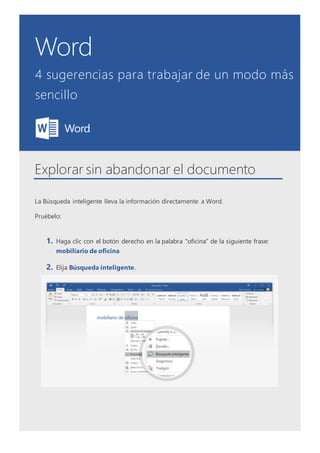
Bienvenido a word
- 1. Word 4 sugerencias para trabajar de un modo más sencillo Explorar sin abandonar el documento La Búsqueda inteligente lleva la información directamente a Word. Pruébelo: 1. Haga clic con el botón derecho en la palabra "oficina" de la siguiente frase: mobiliario de oficina 2. Elija Búsqueda inteligente.
- 2. 3. Los resultados contextuales que proporcionan las fuentes en línea, como Bing o el Diccionario de la Real Academia Española, se corresponden con el uso de la palabra oficina en este contexto. 4. Fíjese en que obtiene resultados diferentes si cambia el contexto. Vuelva a probar la Búsqueda inteligente haciendo clic con el botón derecho en Office en esta frase: Aplicaciones de Microsoft Office
- 3. Convertirse en un experto con el cuadro Información El cuadro Información encontrará el comando exacto cuando lo necesite. De este modo podrá ahorrar tiempo y centrarse en su trabajo. Pruébelo: 1. Haga doble clic en la palabra: Aventura 2. Escriba reflejo en el cuadro Información y apunte a Efectos de texto. 3. Apunte a Reflejo y elija una de las variaciones del reflejo.
- 4. Obtenga un aspecto profesional a su manera En este documento, se han aplicado estilos al texto, como Título 1 y Título (pestaña Inicio, galería de Estilos). Esto le permite cambiar rápidamente el aspecto de todo el documento. Pruébelo: 1. En la pestaña Diseño, apunte a los diferentes Conjuntos de estilos y observe cómo el formato cambia automáticamente. 2. Vaya a Temas y fíjese en cómo cambian los colores y la fuente en función de su elección. 3. Cuando ya haya elegido el diseño con el que desea que empiecen todos sus documentos, seleccione Establecer como predeterminado.
- 5. Trabajar de forma conjunta en tiempo real Si el documento se encuentra almacenado en la nube, usted y sus compañeros podrán abrirlo al mismo tiempo y ver los cambios que realicen otros usuarios. Funciona de la siguiente manera: 1. Vaya a Archivo > Guardar como y elija una ubicación de OneDrive o de SharePoint. Si nunca ha hecho esto antes, haga clic en Agregar un lugar y, a continuación, agregue el servicio de OneDrive o de SharePoint iniciando sesión. 2. Vuelva al documento, haga clic en Compartir, en la esquina superior derecha, e invite a personas para que puedan editar con usted. Recibirán un correo electrónico con un vínculo al documento.
- 6. Cuando hagan clic en el vínculo, el documento se abrirá en su versión de Word o en su explorador web (Word Online). Si usan Word Online o Word 2016 y han acordado compartir de forma automática los cambios, se verán los unos a los otros trabajando en el mismo documento. Nota: La primera vez que realice esto en Word 2016, haga clic en Sí cuando aparezca un mensaje en el que se le pregunte si desea activar el uso compartido automático. Sugerencia: Si prefiere omitir el correo electrónico, seleccione Obtener un vínculo para compartir y, a continuación, cree un vínculo de edición que podrá enviar.
- 7. ¿Tiene más preguntas sobre Word? Haga clic en el botón Información y escriba lo que desea saber. Vaya al sitio de aprendizaje gratuito de Word.